Ako zmeniť pozadie prihlásenia systému Windows 7
![PRIDAJTE panel rýchleho spustenia do systému Windows 7 [How-To]](/images/howto/how-to-change-the-windows-7-logon-background.png)
Windows 7 prichádza nabitý množstvom nových avzrušujúce pozadie. Systém Windows 7 však neobsahuje jednoduchý spôsob, ako zmeniť pozadie, ktoré vidíte pri každom prihlásení do počítača. Možno, že chcete trochu chuti, alebo možno nemáte radi zabudované pozadie. Nech už je to akýkoľvek prípad, s týmto trikovským trikom môžete zmeniť pozadie pre prihlasovaciu obrazovku systému Windows 7 a ponuku, ktorú vidíte, kedykoľvek stlačíte CTRL + ALT + DEL.
Niekoľko poznámok o vašom pozadí
Systém Windows rozpozná iba obrázok nasledujúcich rozlíšení:
- 768 × 1280
960 × 1280
900 × 1440
1024 × 768
1024 x 1280
1280 × 768
1280 × 960
1280 × 1024
1360 × 768
1440 × 900
1600 x 1200
1920 x 1200
Akýkoľvek obrázok použitý ako pozadie musí byť menší ako 245 KB vo veľkosti súboru, bez ohľadu na rozlíšenie.
Použitý obrázok musí byť uložený v .jpg Formát.
Dobre ... to zvládne drobnú tlač; Začnime.
Ako zmeniť pozadie prihlásenia systému Windows 7 a CTRL + ALT + DEL Pozadie ponuky
Krok 1
V ponuke Štart typ v regedit a lis vstúpiť alebo kliknite na regedit skratka programu.
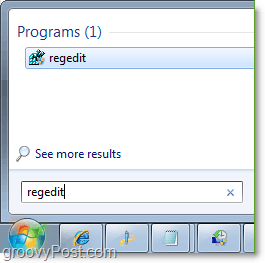
2. Akonáhle ste v editore registra, prejdite na
HKEY_LOCAL_MACHINESOFTWAREMicrosoftWindowsCurrentVersionAuthenticationLogonUIBackground
Dvojité kliknutie kľúč OEMBackground a zmeňte hodnotu z 0 na 1.
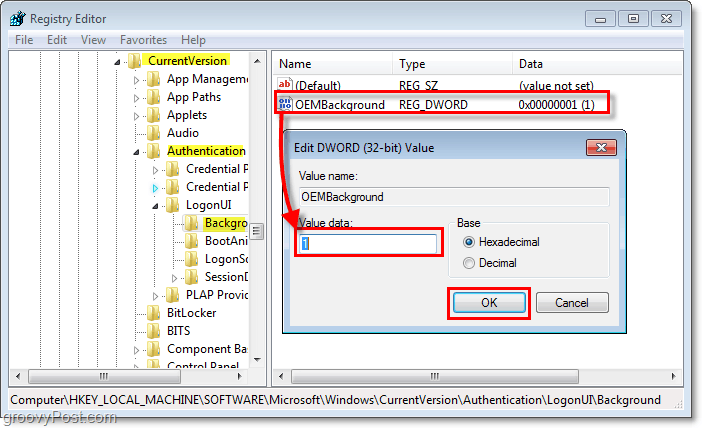
3. To isté urobte pre kľúč databázy Registry na stránke:
HKEY_LOCAL_MACHINESOFTWAREPoliciesMicrosoftWindowsSystem
Možno budete musieť vytvoriť kľúč. Urobiť tak Kliknite pravým tlačidlom myši kdekoľvek na okne a potom kliknite Nový > Hodnota DWORD (32-bitová). názov kľúč UseOEMBackground potom Dvojité kliknutie na kľúč ako predtým a zmena na hodnota na 1.
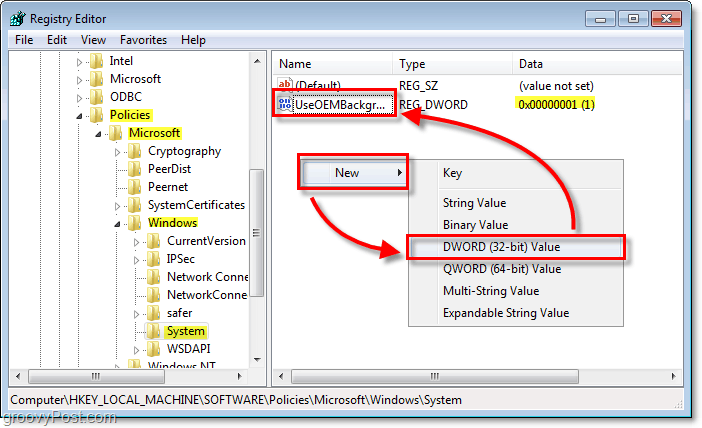
4. Uložte obrázok chceš C: WindowsSystem32oobeinfobackgrounds a pomenujte ho backgroundDefault.jpg
Ak miesto neexistuje, prečítajte si nižšie.
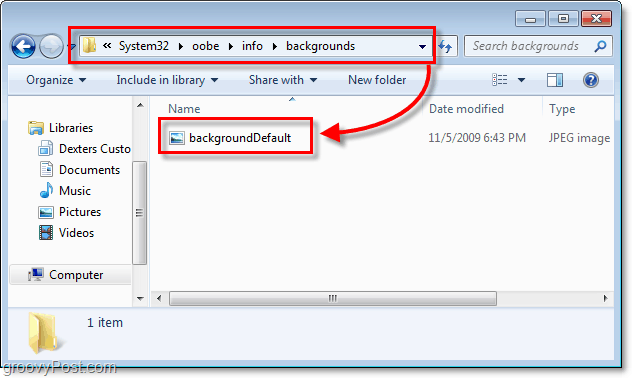
4.b Zložky s informáciami a pozadím nemusia existovať av takom prípade budete musieť vytvoriť obidve zložky. proste kliknite na Nový priečinok a názov prvý Info a potom choďte do toho. Teraz v informačnom priečinku znova vytvorte nový priečinok a názov to zázemím.
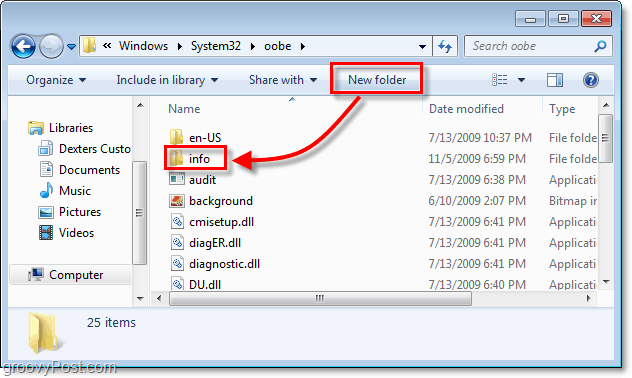
Všetko hotové!
Teraz by vaše prihlasovacie meno a ponuka Ctrl + Alt + Del mali mať zvolené pozadie. Ak ju chcete vyskúšať, odhláste sa alebo lis Ctrl + Alt + Del.
Neváhajte sa opýtať na akékoľvek otázky alebo pripomienky, ktoré by ste mohli mať nižšie a tiež na komunitnej tabuli.
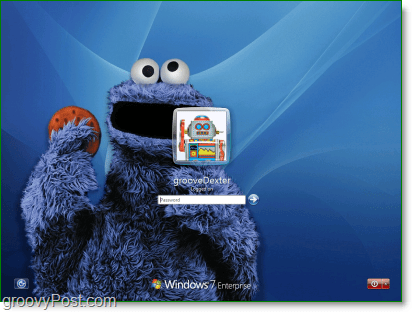










Zanechať komentár